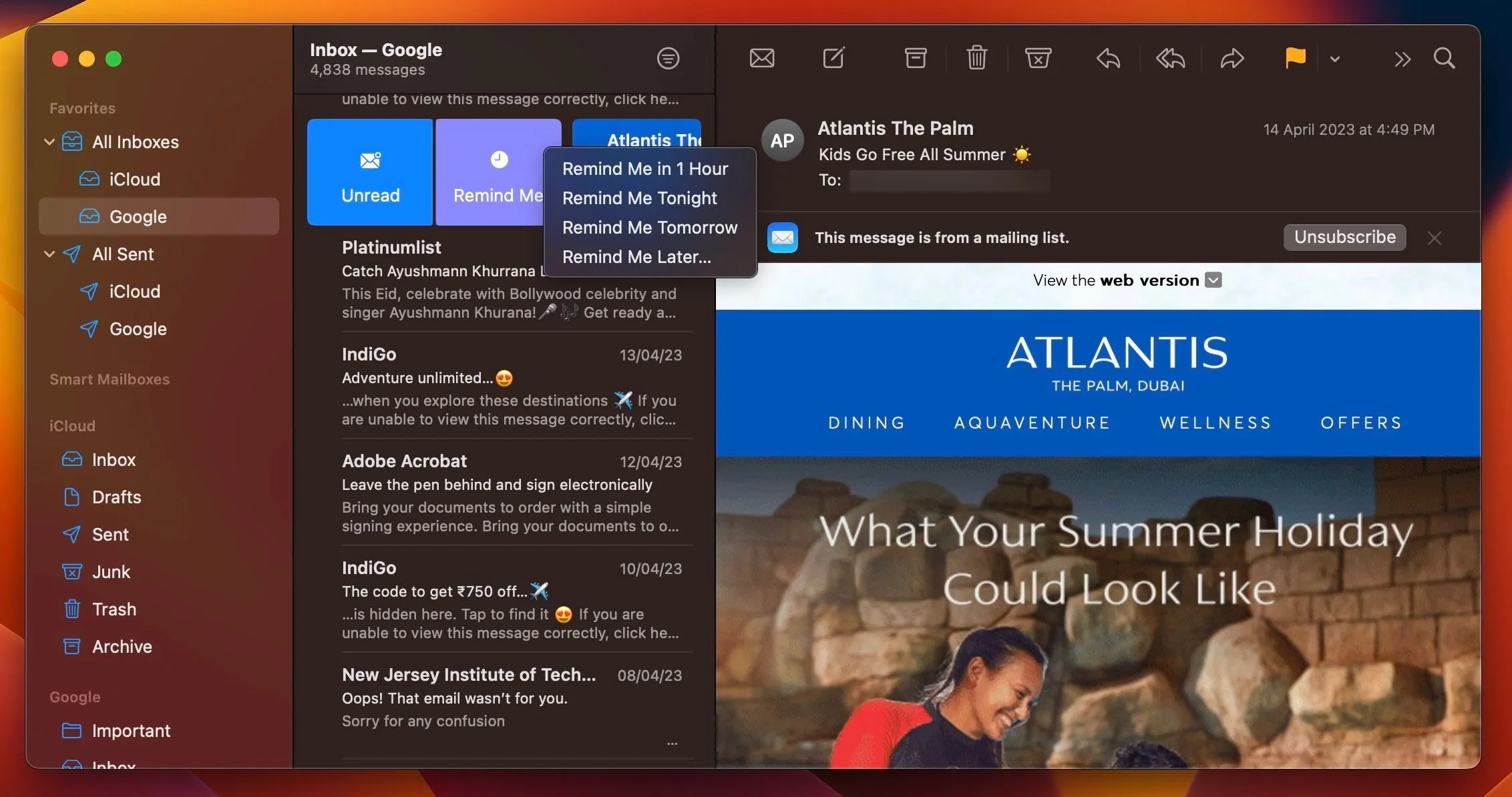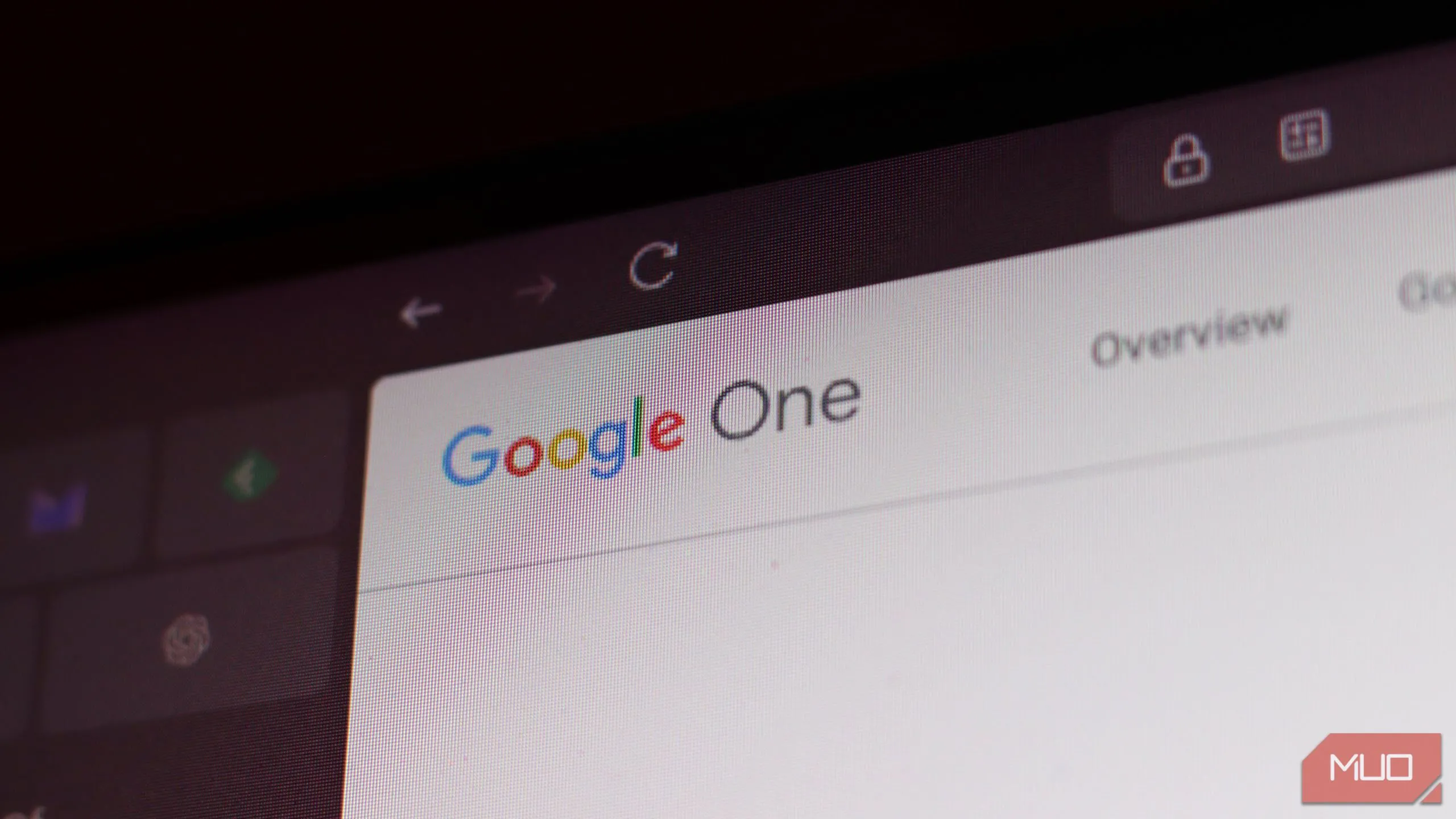Bạn có thường xuyên rơi vào tình trạng mở hàng tá tab trình duyệt cùng lúc không? Đối với nhiều người, việc đóng tất cả các tab đang mở chẳng khác nào xóa đi một phần bộ nhớ làm việc của bộ não. Nghe có vẻ hơi cường điệu, nhưng nếu bạn là một “người tích trữ tab” chính hiệu, Vivaldi chính là trình duyệt dành cho bạn – một công cụ mạnh mẽ giúp bạn kiểm soát hoàn toàn sự hỗn loạn của trình duyệt và nâng tầm trải nghiệm duyệt web.
Nếu bạn thường xuyên phải xử lý 50, 100, hay thậm chí 200 tab đang mở, rõ ràng bạn đang duyệt web theo một cách rất riêng biệt. Đây không chỉ là việc xem thông tin; đó là xây dựng một kho lưu trữ sống động, một hệ thống đa nhiệm phức tạp, và đôi khi là một danh sách việc cần làm lộn xộn – tất cả trong một cửa sổ duy nhất. Đáng tiếc, hầu hết các trình duyệt phổ biến không được thiết kế để chịu được tải trọng như vậy. Chúng có xu hướng chậm lại, gặp lỗi hoặc trở nên khó sử dụng.
Đó chính là lúc Vivaldi thể hiện ưu thế vượt trội.
Vivaldi đã lặng lẽ trở thành lựa chọn hàng đầu cho những người dùng nghiêm túc với số lượng tab khổng lồ. Trong khi các trình duyệt thông thường như Chrome hay Firefox bắt đầu “hụt hơi” dưới khối lượng công việc nặng nề, Vivaldi dường như phát triển mạnh mẽ. Nó không chỉ đơn thuần “sống sót” qua một “cơn lũ” tab; Vivaldi còn cung cấp cho bạn những công cụ cần thiết để quản lý chúng mà không làm bạn rối trí. Đối với bất kỳ ai đã chuyển từ một trình duyệt truyền thống, sự khác biệt là rất đáng kinh ngạc. Sau khi tự mình trải nghiệm Vivaldi, tôi dễ dàng hiểu được tại sao những “người tích trữ tab” lại trung thành với nó đến vậy.
Vì Sao Vivaldi Nổi Bật Với Khả Năng Quản Lý Tab?
Vivaldi được xây dựng dựa trên một ý tưởng cốt lõi: quá tải tab không phải là một lỗi, mà là một trường hợp sử dụng. Thay vì nhồi nhét thêm tab vào một hàng ngày càng thu hẹp, Vivaldi giới thiệu các tính năng độc đáo như Xếp chồng tab (Tab Stacks) và Không gian làm việc (Workspaces), biến sự lộn xộn của tab thành quá khứ. Bạn có thể nhóm các tab liên quan lại với nhau, ẩn hoặc thu gọn chúng khi không sử dụng, và chuyển đổi linh hoạt giữa các bộ tab được tổ chức tùy theo công việc bạn đang thực hiện.
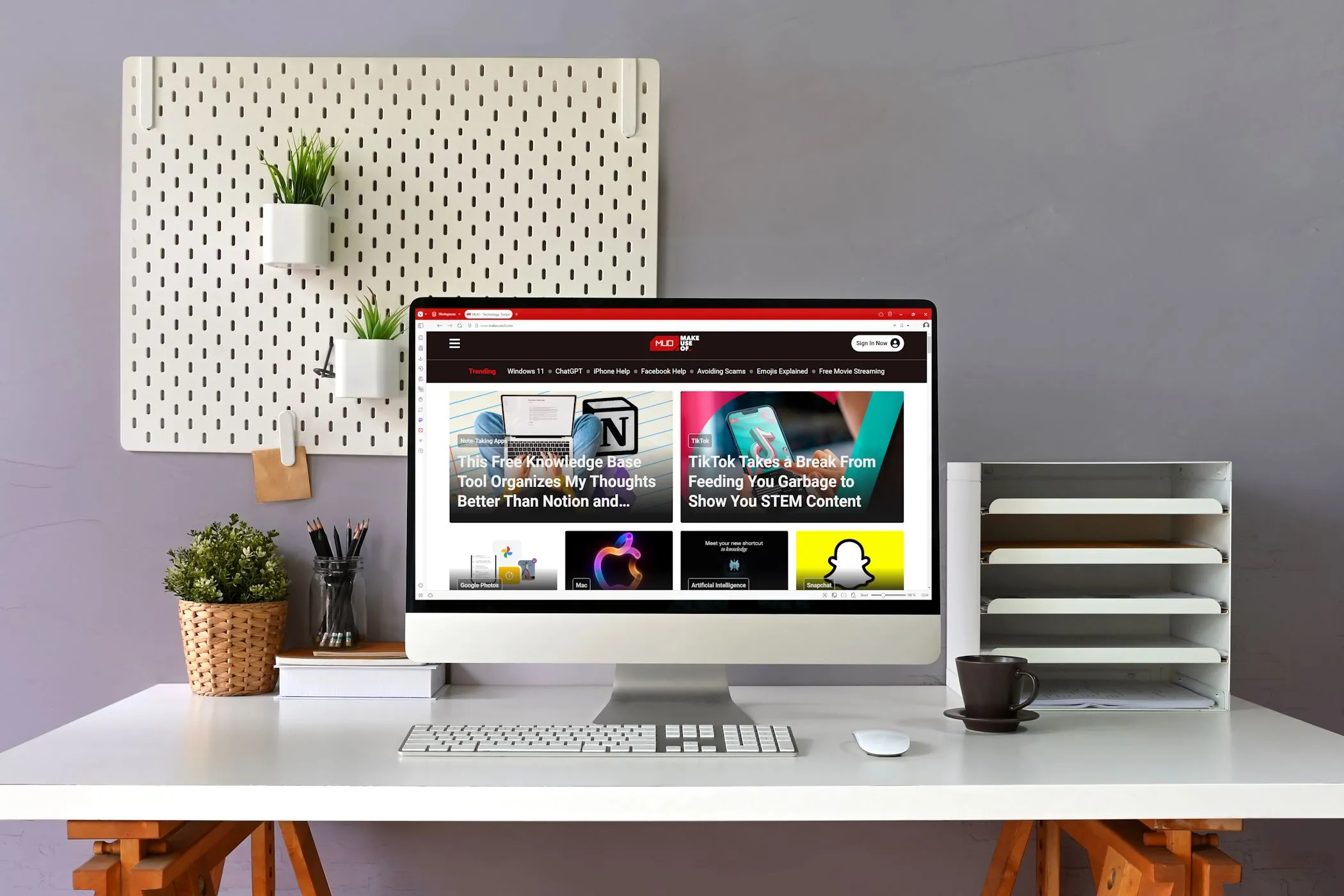 Trình duyệt Vivaldi chạy trên màn hình máy tính hiển thị giao diện thân thiện với người dùng mở nhiều tab
Trình duyệt Vivaldi chạy trên màn hình máy tính hiển thị giao diện thân thiện với người dùng mở nhiều tab
Thiết Kế Dành Riêng Cho “Người Tích Trữ Tab”
Điều đầu tiên tôi nhận thấy sau khi chuyển sang Vivaldi là cảm giác lướt qua một danh sách dài các tab đang mở thật dễ dàng. Tôi giữ bố cục tab theo chiều dọc, được neo vào bên trái, và ngay cả với hàng trăm tab trải rộng trên các không gian làm việc khác nhau, mọi thứ đều nằm trong tầm với. Cuộn trang mượt mà, nhãn tab vẫn dễ đọc, và không còn phải đoán xem tab nào là tab nào. Khi tôi cần tìm một thứ gì đó cụ thể, tính năng tìm kiếm tab lọc mọi thứ xuống chỉ trong vài giây.
Tối Ưu Hiệu Suất Với Tab Tiling Và Ngủ Đông Tab
Toàn bộ giao diện của Vivaldi được thiết kế cho những người dùng khối lượng lớn. Ví dụ, tính năng Ghép tab (Tab Tiling) cho phép bạn xem nhiều trang cùng lúc trong một cửa sổ duy nhất. Tôi sử dụng nó liên tục khi so sánh các nguồn thông tin hoặc soạn thảo một nội dung dựa trên nhiều tài liệu tham khảo. Nó biến những gì trước đây là một quá trình nhấp qua lại tẻ nhạt thành một quy trình làm việc sạch sẽ, hiển thị song song.
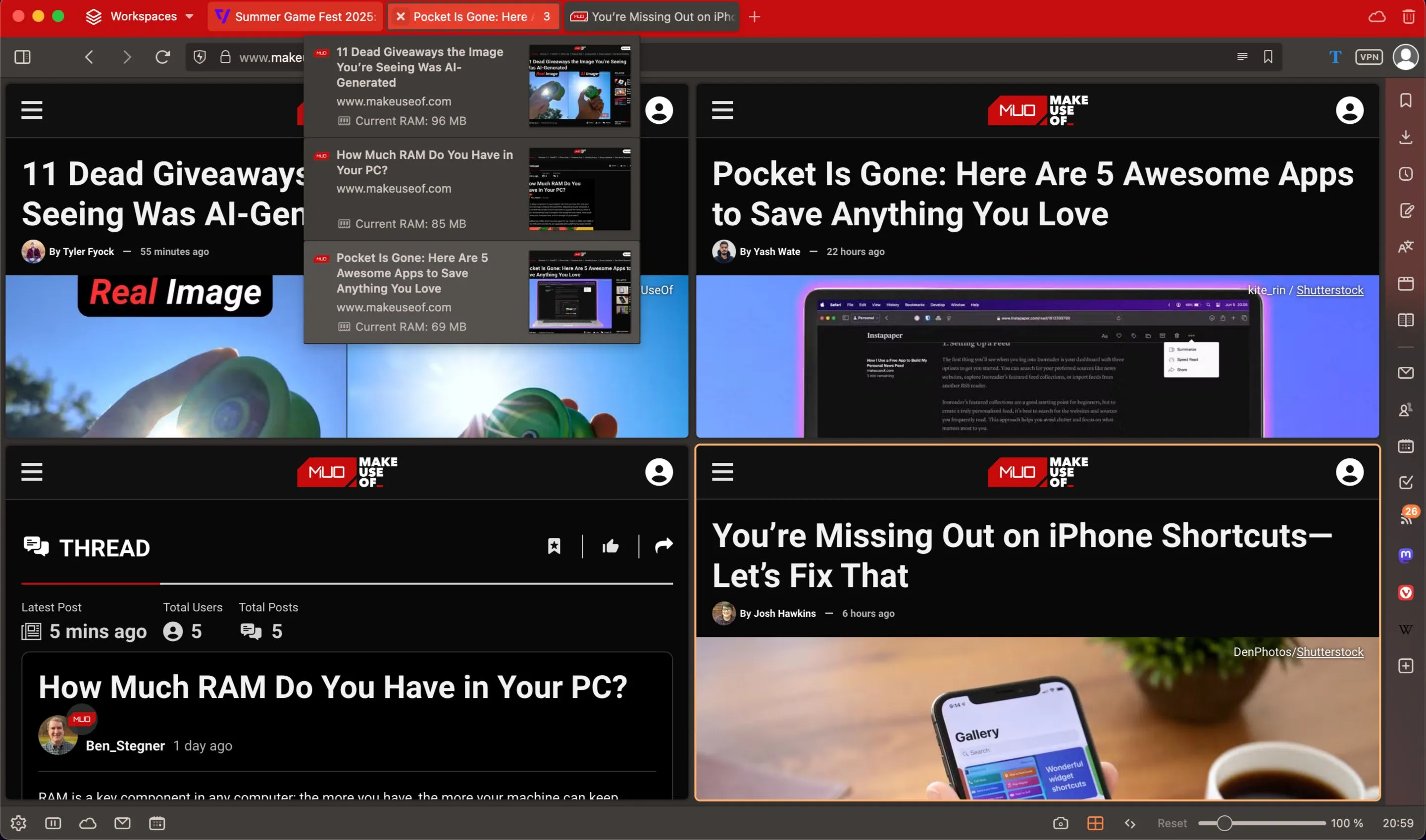 Giao diện Vivaldi hiển thị các tab được xếp chồng và chế độ xem ghép tab tiện lợi cho người dùng nhiều tab
Giao diện Vivaldi hiển thị các tab được xếp chồng và chế độ xem ghép tab tiện lợi cho người dùng nhiều tab
Vivaldi cũng giảm thiểu đáng kể việc chiếm dụng tài nguyên hệ thống. Thông qua tính năng Ngủ đông tab thông minh (Smart Tab Hibernation), các tab không sử dụng sẽ được tạm dừng một cách lặng lẽ trong nền, giải phóng tài nguyên mà không làm gián đoạn phiên làm việc của bạn. Bạn vẫn có thể giữ mọi thứ mở mà không phải trả giá bằng hiệu suất như thường lệ.
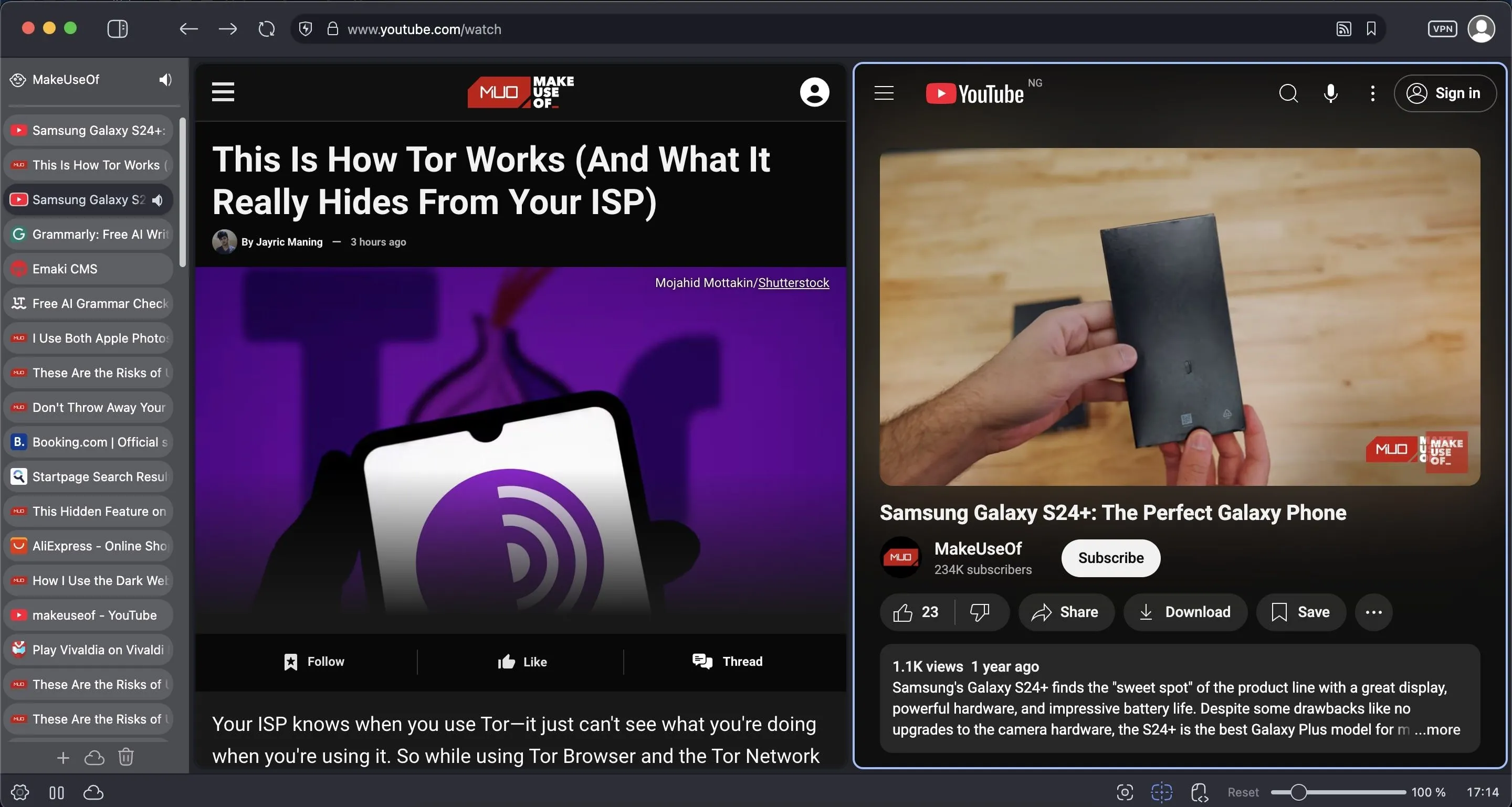 Ảnh chụp màn hình trình duyệt Vivaldi minh họa tính năng ghép tab (Tab Tiling) để xem nhiều trang cùng lúc
Ảnh chụp màn hình trình duyệt Vivaldi minh họa tính năng ghép tab (Tab Tiling) để xem nhiều trang cùng lúc
Trải Nghiệm Cá Nhân: Vivaldi Như Một Phần Mở Rộng Tư Duy
Hơn bất cứ điều gì, Vivaldi hiểu rằng mọi người sử dụng trình duyệt theo những cách khác nhau. Nó không ép buộc bạn phải tuân theo một phiên bản tối ưu hóa nào đó – nó cung cấp cho bạn các công cụ để định hình trải nghiệm của riêng mình. Nếu bạn coi trình duyệt của mình như một không gian làm việc tinh thần thay vì một công cụ đơn lẻ, Vivaldi sẽ giống như một phần mở rộng của quá trình tư duy của bạn, chứ không chỉ là một phần mềm.
Bắt Đầu Sử Dụng Vivaldi Như Thế Nào?
Mặc dù có nhiều tính năng sâu sắc, Vivaldi lại rất dễ để bắt đầu sử dụng. Để bắt đầu, bạn chỉ cần tải xuống Vivaldi từ trang chủ và nhập dấu trang, mật khẩu và dữ liệu của bạn từ trình duyệt hiện tại.
Tải Vivaldi Và Nhập Dữ Liệu
Bạn có thể mong đợi một tùy chọn menu truyền thống để nhập dữ liệu, nhưng trên macOS, menu đó không phải lúc nào cũng hiển thị. Thay vào đó, hãy vào Cài đặt (Settings), tìm kiếm “import”, và gán một phím tắt cho mục Nhập từ ứng dụng hoặc tệp (Import from Applications or Files). Từ đó, chỉ cần vài thao tác phím là bạn có thể chuyển toàn bộ dấu trang, mật khẩu và lịch sử duyệt web của mình.
Kích Hoạt Thanh Tab Dọc
Thanh tab dọc là một tính năng đáng thử ngay lập tức. Hãy vào Cài đặt (Settings) > Tab và chọn Dọc (Vertical) trong tùy chọn bố cục tab. Nếu bạn chưa từng sử dụng trình duyệt theo cách này, ban đầu có thể cảm thấy lạ lẫm, nhưng ngay khi bạn mở tab thứ 37 và vẫn có thể đọc rõ từng tiêu đề, bạn sẽ nhận ra sự tiện lợi của nó.
Làm Quen Với Xếp Chồng Tab
Xếp chồng tab cũng rất đơn giản. Chỉ cần kéo một tab lên trên một tab khác để nhóm chúng lại. Sau khi xếp chồng, bạn có thể đặt tên cho nhóm, xem trước nội dung của nó, hoặc thậm chí ghép tất cả các tab trong nhóm đó để xem chúng cạnh nhau. Tính năng này hoàn hảo để so sánh sản phẩm, tham chiếu các bài viết hoặc xử lý nhiều tab nghiên cứu mà không bị lạc.
Tính Năng Ngủ Đông Tab Thủ Công
Một mẹo khác: nhấp chuột phải vào bất kỳ tab nào và chọn Ngủ đông tab (Hibernate Tab) hoặc Ngủ đông các tab nền (Hibernate Background Tabs) để giải phóng bộ nhớ. Vivaldi thường tự động xử lý việc này, nhưng việc có quyền kiểm soát sẽ tạo ra sự khác biệt khi mọi thứ trở nên lộn xộn.
Nắm Vững Lệnh Nhanh (Quick Commands)
Và nếu bạn là người thích sử dụng bàn phím, hãy nhấn F2 (hoặc ⌘ + E trên Mac) để mở Lệnh Nhanh (Quick Commands). Nó cho phép bạn nhanh chóng chuyển đến bất kỳ tab đang mở, dấu trang hoặc lệnh nào chỉ bằng cách gõ.
Bạn không nhất thiết phải sử dụng mọi tính năng ngay từ ngày đầu. Vẻ đẹp của Vivaldi nằm ở chỗ bạn có thể dần khám phá nó. Bắt đầu với các công cụ quản lý tab, và khi đã tìm thấy nhịp điệu của mình, hãy khám phá các thủ thuật khác – như chủ đề tùy chỉnh, tích hợp email, hoặc VPN Proton tích hợp sẵn của Vivaldi. Có rất nhiều tính năng mạnh mẽ bên trong, nhưng không có tính năng nào cản trở bạn cho đến khi bạn sẵn sàng.
Vivaldi Thật Sự Xử Lý Được Bao Nhiêu Tab? Kiểm Chứng Thực Tế
Tôi quyết định thử thách Vivaldi để xem nó có thể chịu đựng đến mức nào. Với hơn 300 tab đang mở trên MacBook Air M1 của tôi – bao gồm hỗn hợp các video YouTube, các trang web thông thường và một số tab chỉ hiển thị trang khởi động – Vivaldi không hề nao núng.
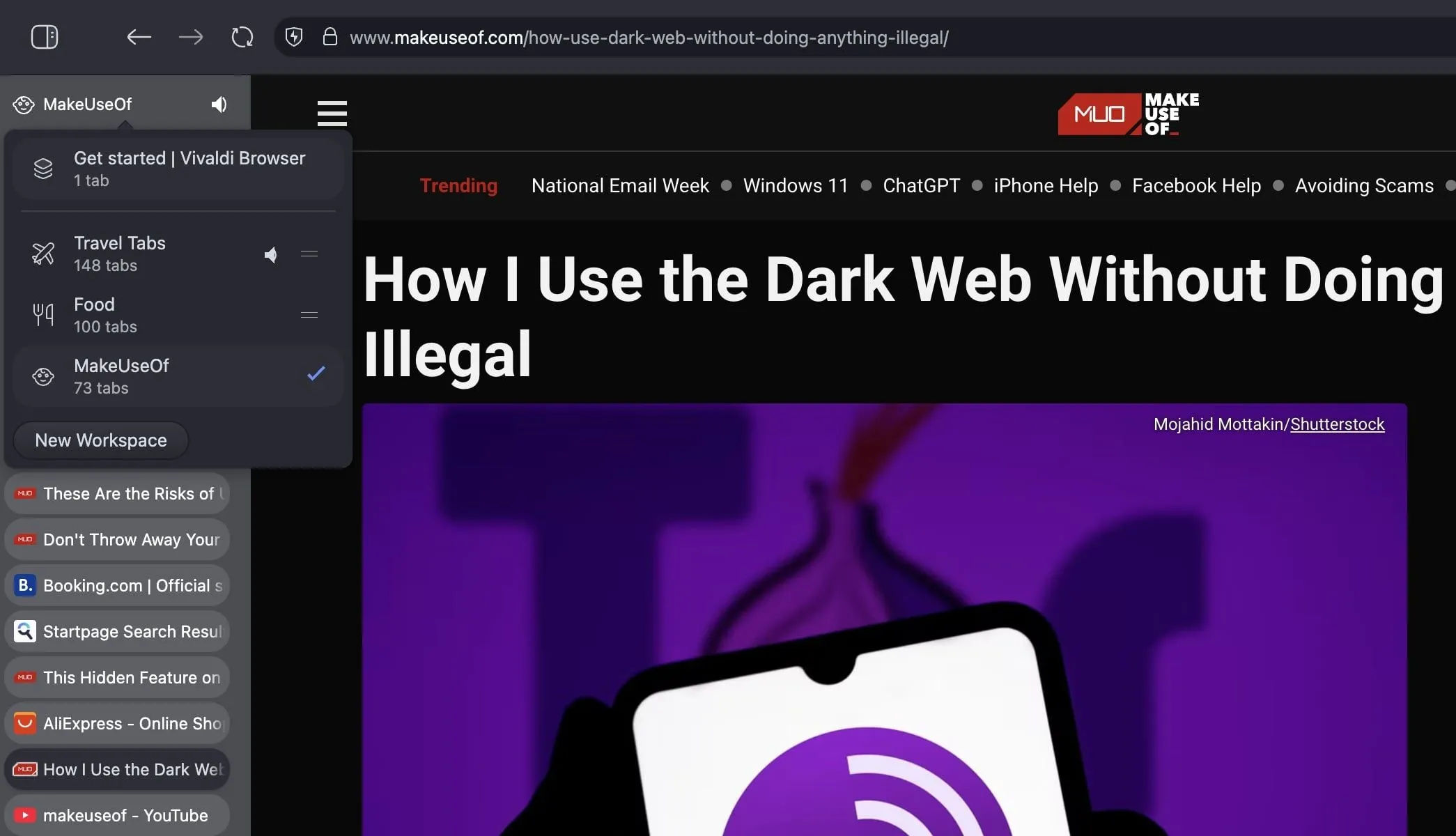 Giao diện Vivaldi hiển thị các không gian làm việc (Workspaces) và thanh tab dọc với hàng trăm tab đang mở
Giao diện Vivaldi hiển thị các không gian làm việc (Workspaces) và thanh tab dọc với hàng trăm tab đang mở
Không có độ trễ khi cuộn qua các tab dọc của tôi, không có hiện tượng giật khi chuyển đổi giữa chúng, và không có bất kỳ lỗi hay treo máy kỳ lạ nào. Ngay cả YouTube cũng phát mượt mà trong khi tôi điều hướng qua phần còn lại của thiết lập duyệt web hỗn loạn của mình. Mọi thứ vẫn phản hồi đáng kinh ngạc.
Điều duy nhất tôi nhận thấy? Chiếc Mac ấm lên một chút sau một thời gian – không phải nóng, chỉ ấm hơn bình thường – nhưng điều đó là có thể dự đoán được khi xử lý hàng trăm tab, đặc biệt là khi có cả phát video. Tuy nhiên, Vivaldi vẫn hoạt động ổn định trong suốt thời gian đó.
Nếu “100 tab đang mở” nghe giống như một ngày thứ Ba bình thường đối với bạn, Vivaldi chắc chắn sẽ đáp ứng được. Nó không thúc giục bạn dọn dẹp – nó cung cấp cho bạn những “kệ” tốt hơn để sắp xếp. Đối với bất kỳ ai coi các tab như danh sách việc cần làm, nhật ký hoặc chỉ là một luồng tò mò không ngừng, Vivaldi không chỉ là một trình duyệt. Nó là công cụ duy nhất thực sự hiểu và đáp ứng được nhu cầu đó. Hãy trải nghiệm Vivaldi ngay hôm nay để tự mình cảm nhận sự khác biệt!